Három út a PDF-fájlok és a Word-dokumentumok olvasásához a Kindle eszközén

Ha van egy Amazon Kindle, nem csak az e-könyveket tekintheti meg. Így küldheti el saját Word- vagy PDF-dokumentumait a Kindle-nek.
Ha a Kindle eszköz tulajdonosa, akkor már tudja, hogyankönnyű elkerülni a Kindle könyveket az olvasó számára - csak vásárolja meg őket az Amazon Kindle Store-ból, és felbukkan a könyvtárában. De tudta, hogy manuálisan hozzáadhatja saját fájljait a Kindle-hez? Ez lehetővé teszi harmadik féltől származó PDF-fájlok és egyéb dokumentumok elolvasását a Kindle eszközén, amelyeket nem az Amazon-tól kapott. Három módon lehet megtenni, és mindegyik meglehetősen egyszerű.
Húzza át és dobja be a fájlokat a meggyújtáshoz
Az egyik legegyszerűbb módszer a különféle fájlok letöltésérea Kindle-hez az, hogy USB-kábellel csatlakoztatja a számítógéphez, majd húzza át és dobja rá a fájlokat. Van néhány kompatibilis fájltípus:
- Kindle formátum: .mobi, .azw
- Microsoft Word: .docx vagy .doc
- PDF: .pdf
- Sima szöveg: .txt
- Gazdag szöveg: .rtf
- HyperText jelölőnyelv: .html, .htm
Csatlakoztassa a Kindle készüléket a számítógéphez USB kábel segítségével. Ezután megjelenik a File Explorerben.
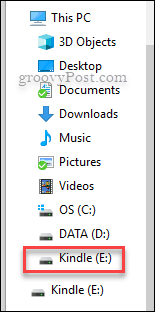
Most csak húzza át a fájlokat a Dokumentumok mappát a Kindle-on. Győződjön meg arról, hogy a fájlok a fent felsorolt támogatott fájltípusok egyikét képezik.
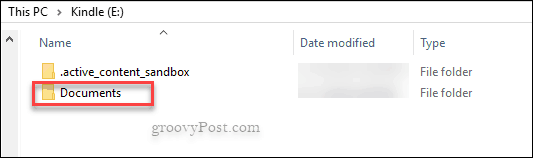
Akkor csak vegye ki a Kindle-t, és készen áll a dokumentumok elolvasására!

Fájlokat küldjön a Kindle Paperwhite-hez e-mailben
Ennek a módszernek van még néhány lépése, de még mindig vanegyszerű használat, miután az első telepítés megtörtént. Valójában még könnyebb, mivel nem kell kéznél USB-kábellel - elküldheti a fájlokat közvetlenül a Kindle-hez. Nyissa meg az Amazon webhelyet, és jelentkezzen be. Most a jobb felső sarokban megy a Fiókod> Tartalom és eszközök kezelése majd válassza a Beállítások fület.
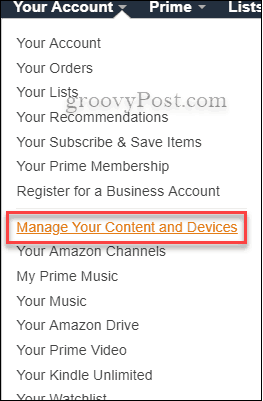
Miután belép a Beállítások fülre, görgessen lefelé, ahova mondja Személyes dokumentum beállításai. Ez megjeleníti a „Send-to-Kindle E-Mail” címet - ez általában valami hasonlónak tűnik név@kindle.com
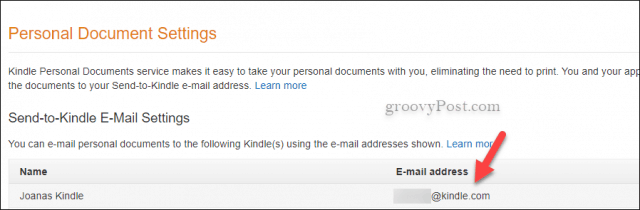
Mielőtt elindul, és megpróbál e-mailt küldeni a Kindle címről, hozzá kell adnia a címet a Jóváhagyott személyes dokumentum e-mail lista. Miután lefelé görgette, kattintson rá, ahova mondja Adjon hozzá egy új jóváhagyott e-mail címet. Most már szabadon elküldheti e-mailben a dokumentumokat közvetlenül a Kindle-nek. Ez egy nagyszerű lehetőség papírmentesítésre és a fontos dokumentumok olvasására útközben.
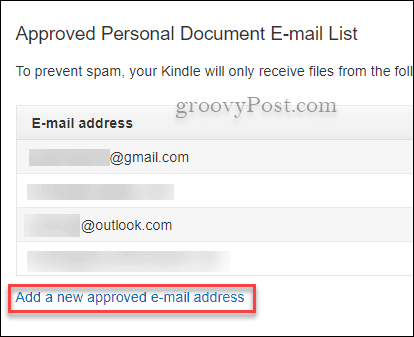
Használja a Küldés Kindle-hez alkalmazást
Az Amazonnak hihetetlenül hasznos eszköze is vansegít a fájlok egyszerű elküldésében a számítógépről a Kindle-re a File Explorer programból. A Küldés Kindle-hez alkalmazás lehetővé teszi a jobb egérgombbal a Word vagy PDF dokumentum megnyomását a számítógépen, és elküldheti azt a Kindle Paperwhite-hez, vagy bármilyen típusú Kindle-hez. További részletekért tekintse meg a dokumentumot és PDF-fájlt a Kindle-hez küldő cikkről.
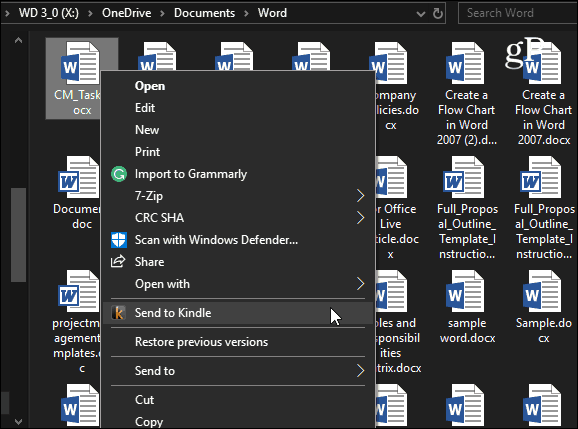
Függetlenül attól, hogy a legújabb Kindle Fire táblagép birtokosa van, vagy egy Kindle Paperwhite-t rázol, jó tudni, hogy van néhány lehetősége, hogy fontos dokumentumokat küldjön a készülékére.










Szólj hozzá